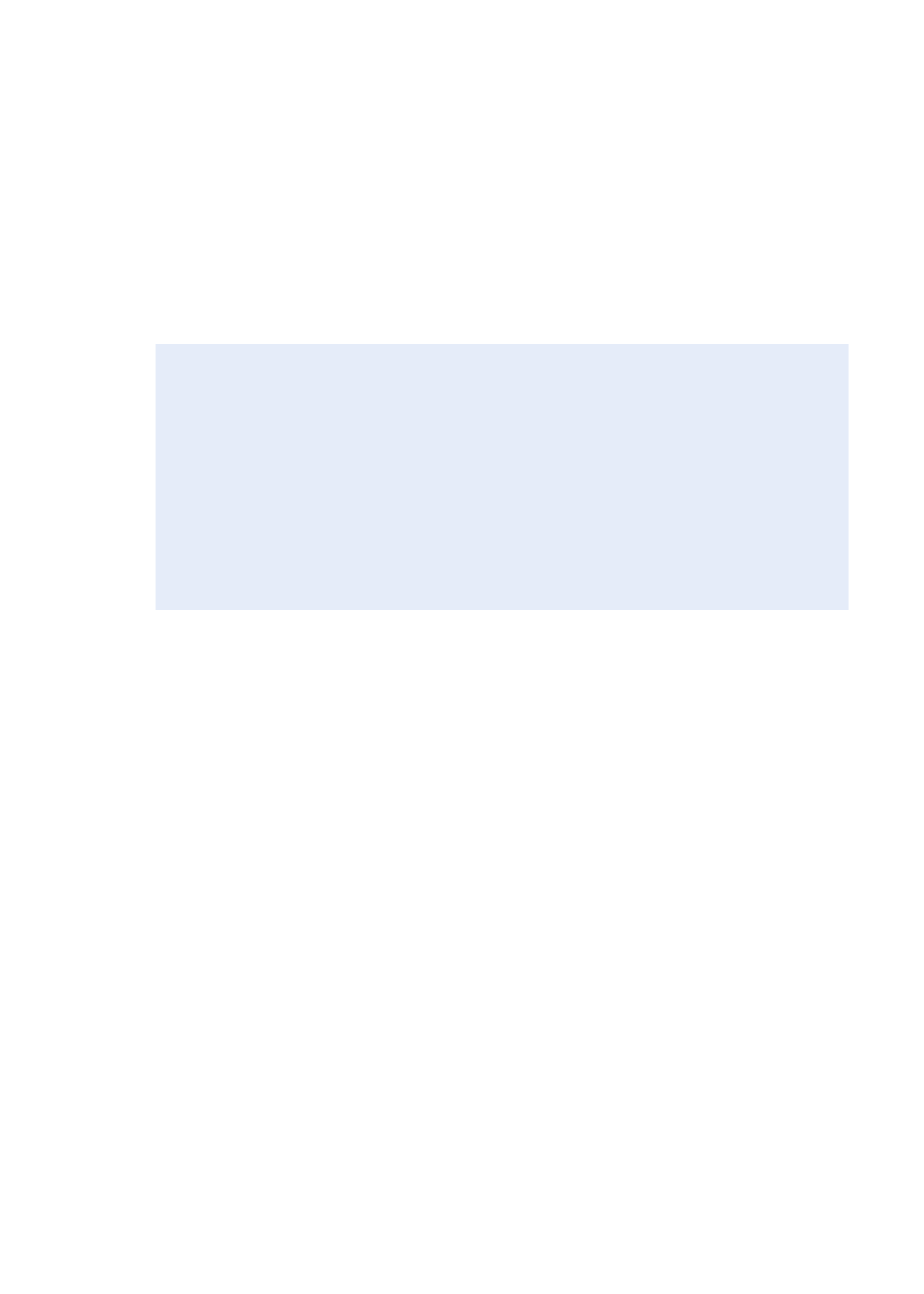
Saran umum” di bawah ini.
Retry dengan port USB berbeda jika Anda tidak dapat melihat iPod nano di iTunes.
Â
Restart komputer Anda, dan pastikan bahwa pembaruan perangkat lunak terbaru telah
Â
terpasang.
Reinstall perangkat lunak iTunes dari versi terbaru di web.
Â
Mengatur ulang iPod nano. Lihat .
Â
Saran umum
Sebagian besar masalah dengan iPod nano dapat dipecahkan dengan mengatur ulang perangkat.
Mengatur ulang iPod nano:
Pertama-tama, pastikan iPod nano sudah terisi dayanya. Lalu, tekan tombol Sleep/Wake dan
m
tombol Volume Down selama 6 detik, hingga muncul logo Apple.
Jika iPod nano tidak mau menyala atau merespons
Baterai iPod nano mungkin perlu diisi. Sambungkan iPod nano ke port USB 2.0 pada komputer
m
Anda atau ke Adaptor Power USB Apple dan biarkan baterai terisi. Cari ikon petir di layar iPod
nano untuk memverifikasi bahwa iPod nano sedang menerima pengisian daya.
Catatan: Port USB pada sebagian besar keyboard tidak memiliki cukup daya untuk mengisi
baterai iPod nano. Sambungkan iPod nano ke port USB 2.0 di komputer Anda.
Cobalah 5 R, satu per satu, sampai iPod nano merespons.
m
Jika Anda ingin melepaskan iPod nano, tetapi Anda melihat pesan “Connected” atau “Sync in
Progress”
Jika iPod nano sedang menyelaraskan musik, tunggu sampai selesai.
m
Pilih iPod nano di daftar perangkat iTunes, lalu klik tombol Eject (
m
C).
Jika iPod nano menghilang dari daftar perangkat di iTunes, namun Anda masih melihat pesan
m
“Connected” atau “Sync in Progress” di layar iPod nano, lepaskan iPod nano.
55
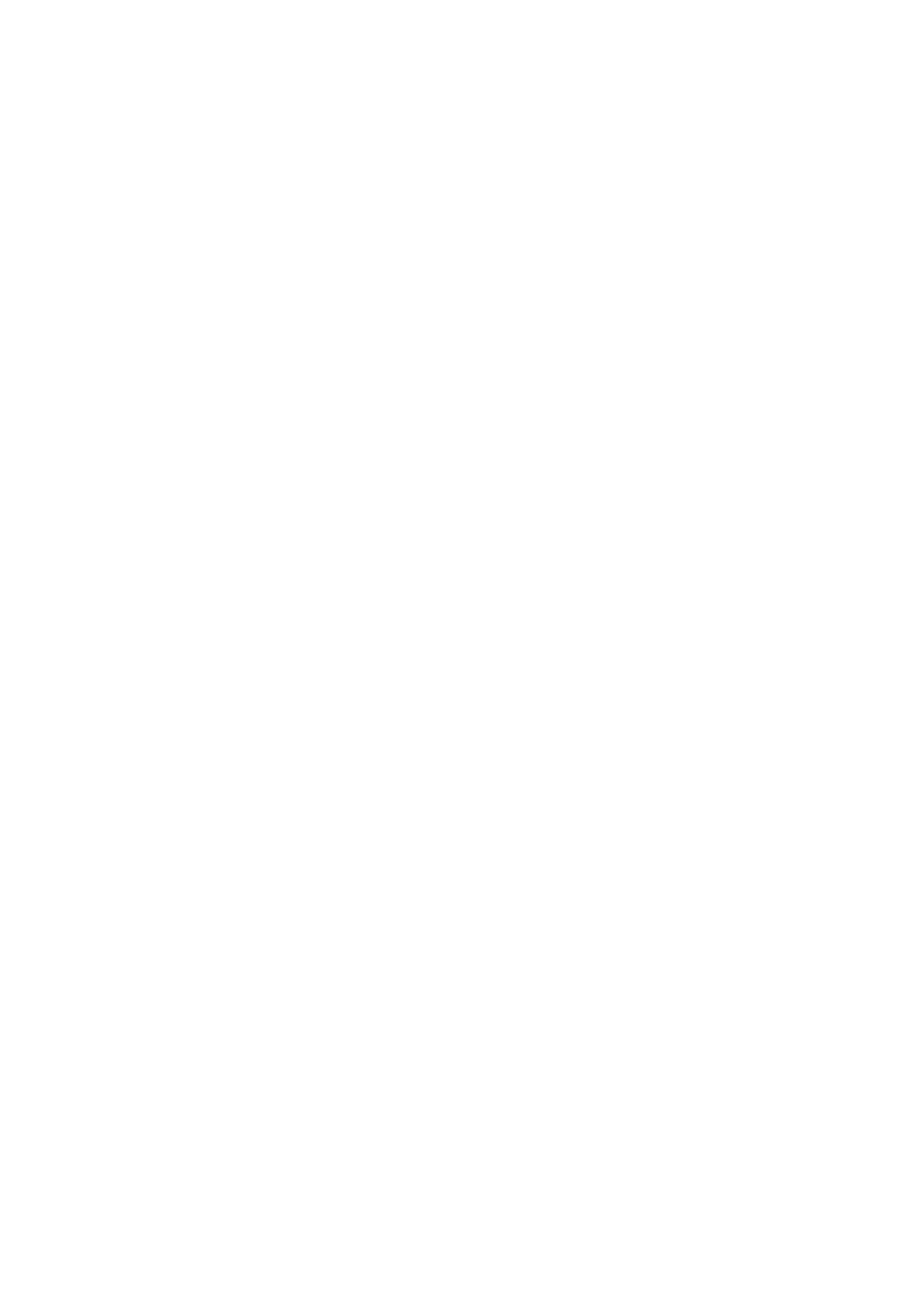
Jika iPod nano tidak menghilang dari daftar perangkat di iTunes, seret ikon iPod nano dari
m
desktop ke Trash jika Anda menggunakan Mac. Jika Anda menggunakan PC Windows, keluarkan
perangkat di My Computer atau klik ikon Safely Remove Hardware pada sistem tray dan pilih
iPod nano. Jika Anda masih melihat pesan “Connected” atau “Sync in Progress”, start ulang
komputer Anda dan keluarkan iPod nano lagi.
Jika iPod nano tidak memainkan musik
Pastikan konektor earphone atau headphone didorong masuk sepenuhnya. Untuk melihat ilustrasi
m
tersebut, kunjungi support.apple.com/kb/ts3700.
Pastikan volume disesuaikan dengan benar. Batas volume maksimum mungkin telah diatur. Anda
m
dapat mengubah atau menghapusnya di Settings. Lihat .
Pastikan Anda menggunakan iTunes 10.0 atau versi yang lebih baru (tersedia di
m
www.itunes.com/
downloads). Lagu-lagu yang dibeli dari iTunes Store menggunakan versi lama iTunes tidak akan
diputar di iPod nano sampai Anda memperbarui iTunes.
Jika Anda menggunakan Dock Universal Apple, pastikan iPod nano duduk dengan kokoh di dock
m
dan pastikan semua kabel telah tersambung dengan benar.
Jika Anda menyambungkan iPod nano ke komputer Anda dan tidak ada yang terjadi
Pastikan Anda telah menginstal perangkat lunak iTunes versi terbaru dari
m
www.itunes.com/
downloads.
Coba sambungkan ke port USB yang berbeda di komputer Anda.
m
Catatan: Disarankan agar menggunakan port USB 2.0 untuk menyambungkan iPod nano. USB 1.1
secara signifikan lebih lambat daripada USB 2.0. Jika Anda memiliki PC Windows yang tidak punya
port USB 2.0, dalam beberapa kasus, Anda dapat membeli dan menginstalasi kartu USB 2.0.
iPod nano mungkin perlu diatur ulang (lihat halaman
m
55).
Jika Anda menyambungkan iPod nano ke komputer portabel menggunakan Konektor Dock Apple
m
ke Kabel USB, sambungkan komputer ke stopkontak sebelum menyambungkan iPod nano.
Pastikan Anda memiliki komputer dan perangkat lunak yang diperlukan. Lihat .
m
Periksa sambungan kabel. Cabut kabel pada kedua ujungnya dan pastikan tidak ada objek asing
m
di dalam port USB. Lalu sambungkan kembali kabel. Pastikan konektor-konektor pada kabel
terarah dengan benar. Konektor-konektor hanya dapat dimasukkan dalam satu cara.
Coba start ulang komputer Anda.
m
Jika tidak ada saran di atas dapat memecahkan masalah Anda, Anda mungkin perlu mengatur
m
ulang perangkat lunak iPod nano. Lihat .
Jika musik berhenti saat layar iPod nano mati
Pastikan bahwa port earphone bersih dari serpihan.
m
Pastikan konektor earphone atau headphone didorong masuk sepenuhnya. Untuk melihat
m
ilustrasi, buka support.apple.com/kb/ts3700.
Jika iPod nano menampilkan pesan “Connect to Power”
Pesan ini mungkin muncul jika baterai iPod nano sangat lemah dan perlu diisi sebelum iPod nano
m
dapat berkomunikasi dengan komputer Anda. Untuk mengisi daya baterai, sambungkan iPod
nano ke port USB 2.0 di komputer Anda.
Biarkan iPod nano tersambung ke komputer Anda sampai pesan hilang dan iPod nano muncul di
iTunes atau di Finder. Bergantung seberapa terkuras daya baterai tersebut, Anda mungkin perlu
mengisi daya iPod nano sampai 30 menit sebelum dapat menyalakannya.
56
Bab 11
Tip dan Pemecahan Masalah
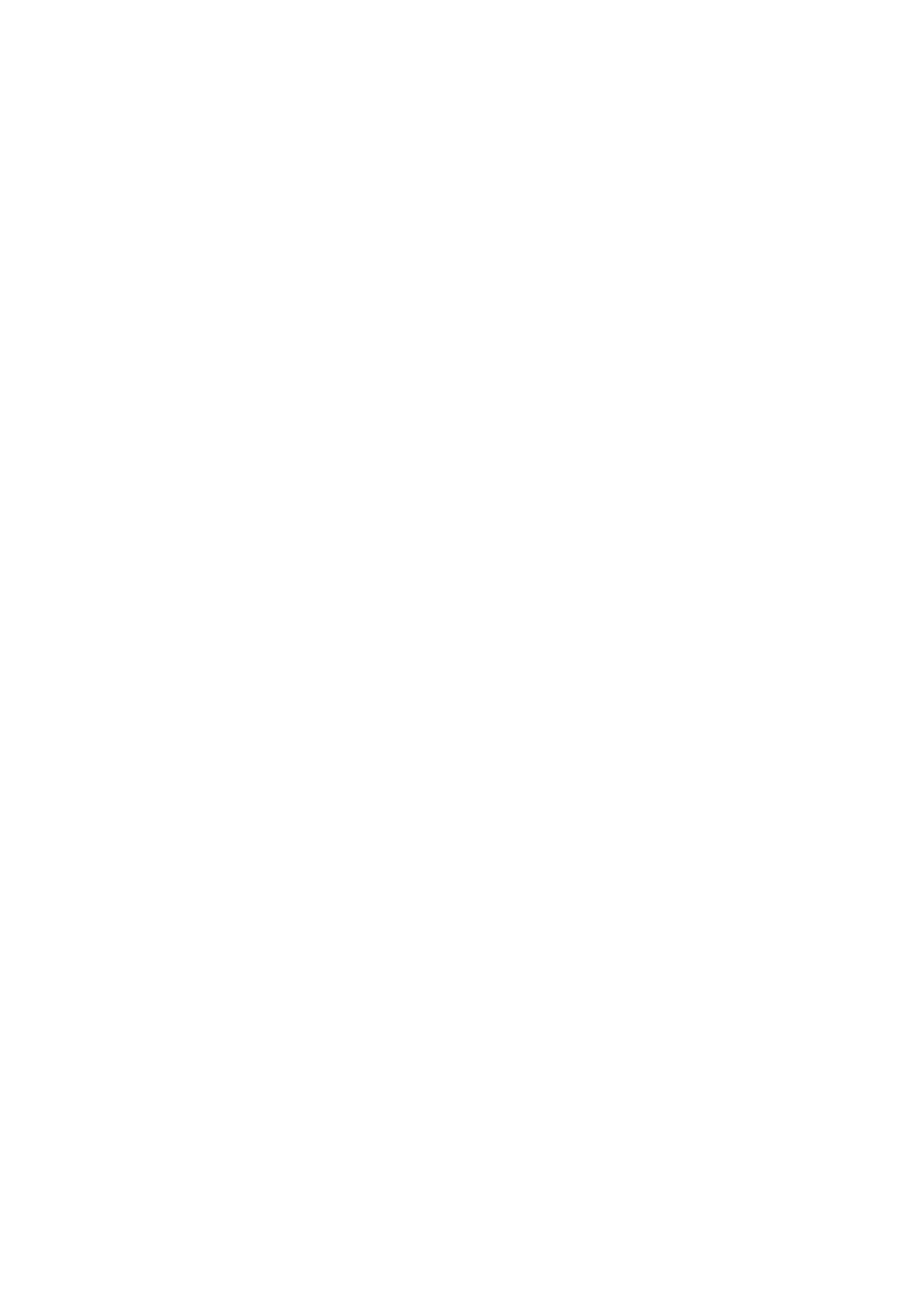
Untuk mengisi baterai iPod nano dengan lebih cepat, gunakan Adaptor Power USB opsional dari
Apple.
Jika iPod nano menampilkan pesan “Use iTunes to restore”
Pastikan Anda memiliki iTunes versi terbaru di komputer Anda (download dari
m
www.itunes.com/
downloads).
Sambungkan iPod nano ke komputer Anda. Saat iTunes terbuka, ikuti perintah di layar untuk
m
mengatur ulang iPod nano.
Jika memulihkan iPod nano tidak memecahkan masalah, iPod nano mungkin perlu direparasi.
m
Anda dapat mengatur untuk layanan servis di Dukungan iPod & situs web Dukungan di
www.apple.com/support/ipod.
Jika Anda tidak dapat menambahkan lagu atau item lainnya ke iPod nano
Lagu tersebut mungkin dalam format yang tidak didukung iPod nano. Format file audio berikut
m
didukung oleh iPod nano. Ini termasuk format untuk buku audio dan podcast:
AAC (M4A, M4B, M4P, hingga 320 Kbps)
Â
Apple Lossless (format terkompresi berkualitas tinggi)
Â
MP3 (hingga 320 Kbps)
Â
MP3 Variable Bit Rate (VBR)
Â
WAV
Â
AA (audible.com kata terucap / spoken word, format 2, 3, dan 4)
Â
AIFF
Â
Lagu yang dienkode menggunakan format Apple Lossless memiliki suara kualitas CD optimal,
namun hanya membutuhkan sekitar setengah ruangan dari lagu yang dienkode menggunakan
format AIFF atau WAV. Lagu yang sama yang dienkode menggunakan format AAC atau MP3
bahkan menggunakan ruang yang lebih kecil. Jika Anda mengimpor musik dari CD menggunakan
iTunes, file akan diubah ke dalam format AAC secara default.
Jika Anda memiliki lagu di iTunes yang tidak didukung oleh iPod nano, Anda dapat mengubahnya
ke format yang didukung iPod nano. Untuk informasi lebih lanjut, lihat iTunes Help.
Dengan menggunakan iTunes untuk Windows, Anda dapat mengubah file WMA yang tidak
dilindungi ke format AAC atau MP3. Ini dapat berguna jika Anda memiliki perpustakaan musik
yang dienkode dalam format WMA.
iPod nano tidak mendukung format 1 audible.com, MPEG Layer 1, MPEG Layer 2, atau file audio
WMA.
Jika iPod nano menampilkan pesan “Connect to iTunes to activate Genius”
Anda belum mengaktifkan Genius di iTunes, atau Anda belum menyelaraskan iPod nano sejak
m
Anda mengaktifkan Genius di iTunes. Lihat .
Jika iPod nano menampilkan pesan “Genius is not available for the selected song”
Genius aktif namun tidak dapat membuat daftar lagu Genius menggunakan lagu yang dipilih.
m
Lagu-lagu baru secara teratur ditambahkan ke database iTunes Store Genius, jadi silakan coba lagi
nanti.
Jika iPod nano tidak dapat menerima sinyal radio
Pastikan earphone atau headphone tersambungkan sepenuhnya.
m
Coba pindahkan lokasi kabel earphone atau headphone, dan pastikan kabel tidak tergulung atau
m
terpilin.
Pindah ke area dengan penerimaan yang lebih baik, seperti dekat jendela atau di luar.
m
57
Bab 11
Tip dan Pemecahan Masalah
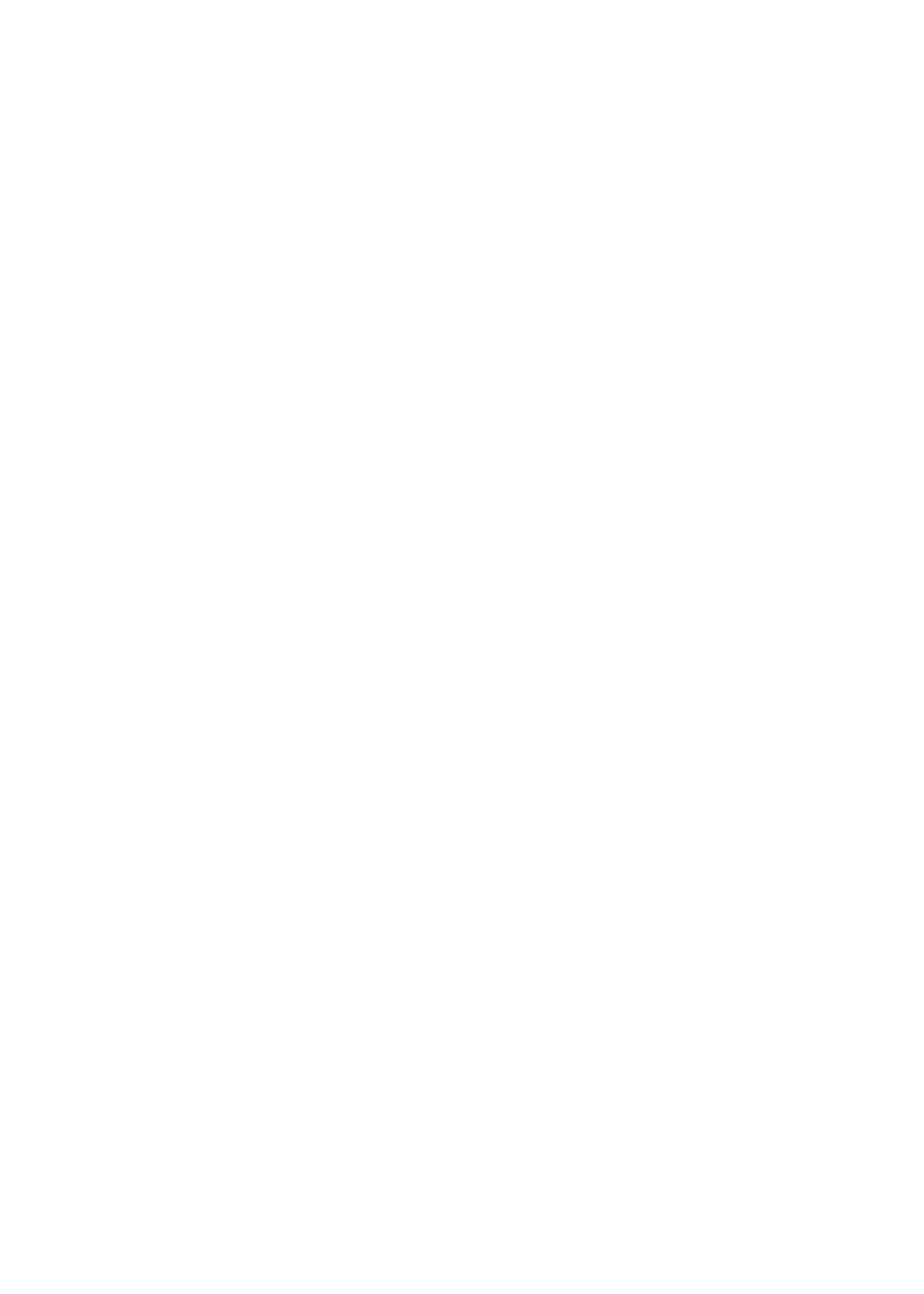
Jika Anda secara tidak sengaja mengatur iPod nano ke bahasa yang tidak Anda mengerti
Anda dapat mengatur ulang bahasa:
m
a
Dari layar Utama, ketuk Settings.
b
Ketuk item ketiga menu, dari atas (General).
c
Jentik ke akhir daftar dan ketuk item terakhir menu (Language).
d
Ketuk bahasa Anda, lalu ketuk tombol di bagian atas menu (Done).
Anda juga dapat mengatur ulang semua pengaturan (isi yang telah diselaraskan tidak akan
m
dihapus atau dimodifikasi). Ketuk Settings, ketuk item terakhir dalam menu (Reset Settings), lalu
ketuk tombol merah (Reset).
Jika Anda tidak dapat menemukan item menu Reset Settings, Anda dapat memulihkan iPod nano
m
ke keadaan awal dan memilih bahasanya. Lihat .
Jika iPod nano tidak responsif dan Anda melihat kotak mengelilingi item-item pada layar
VoiceOver mungkin aktif, dan Anda harus menggunakan gerakan VoiceOver untuk mematikannya
m
(lihat “Matikan VoiceOver di iPod nano menggunakan gerakan VoiceOver:” di halaman 52).
Jika iPod nano mengucapkan teks pada layar
VoiceOver mungkin aktif, dan Anda harus menggunakan gerakan VoiceOver untuk mematikannya
m
(lihat “Matikan VoiceOver di iPod nano menggunakan gerakan VoiceOver:” di halaman 52).
Jika Anda ingin memeriksa persyaratan sistem
Untuk menggunakan iPod nano, Anda harus memiliki:
Salah satu dari konfigurasi komputer berikut ini:
m
Mac dengan port USB 2.0
Â
PC Windows dengan port USB 2.0 port atau kartu USB 2.0 terpasang
Â
Salah satu dari sistem operasi berikut:
m
Mac OS X v10.5.8 atau versi lebih baru
Â
Windows 7
Â
Windows Vista
Â
Windows XP Home atau Professional dengan Service Pack 3 atau versi yang lebih baru
Â
iTunes 10.0 atau versi yang lebih baru (iTunes dapat didownload dari
m
www.itunes.com/downloads)
Jika PC Windows Anda tidak memiliki port USB 2.0, Anda tidak dapat membeli dan menginstal
kartu USB 2.0. Untuk informasi lebih lanjut tentang kabel dan kartu USB yang kompatibel,
kunjungi www.apple.com/ipod.
Pada Mac, diperlukan iPhoto 8.1 atau versi yang lebih baru agar dapat menggunakan semua fitur
foto iPod nano. Perangkat lunak ini opsional. iPhoto mungkin sudah terinstal pada Mac Anda,
periksa di folder Aplikasi.
Baik pada Mac maupun PC Windows, iPod nano dapat menyelaraskan foto digital dari folder-
folder di hard disk komputer Anda.
Jika Anda ingin menggunakan iPod nano dengan Mac dan PC Windows
Jika Anda menggunakan iPod nano dengan Mac dan Anda ingin menggunakannya dengan PC
m
Windows, Anda harus memulihkan perangkat lunak iPod agar dapat digunakan dengan PC (lihat
“Memperbarui dan memulihkan perangkat lunak iPod” di halaman 59). Memulihkan perangkat
lunak iPod akan menghapus semua data dari iPod nano, termasuk semua lagu.
58
Bab 11
Tip dan Pemecahan Masalah
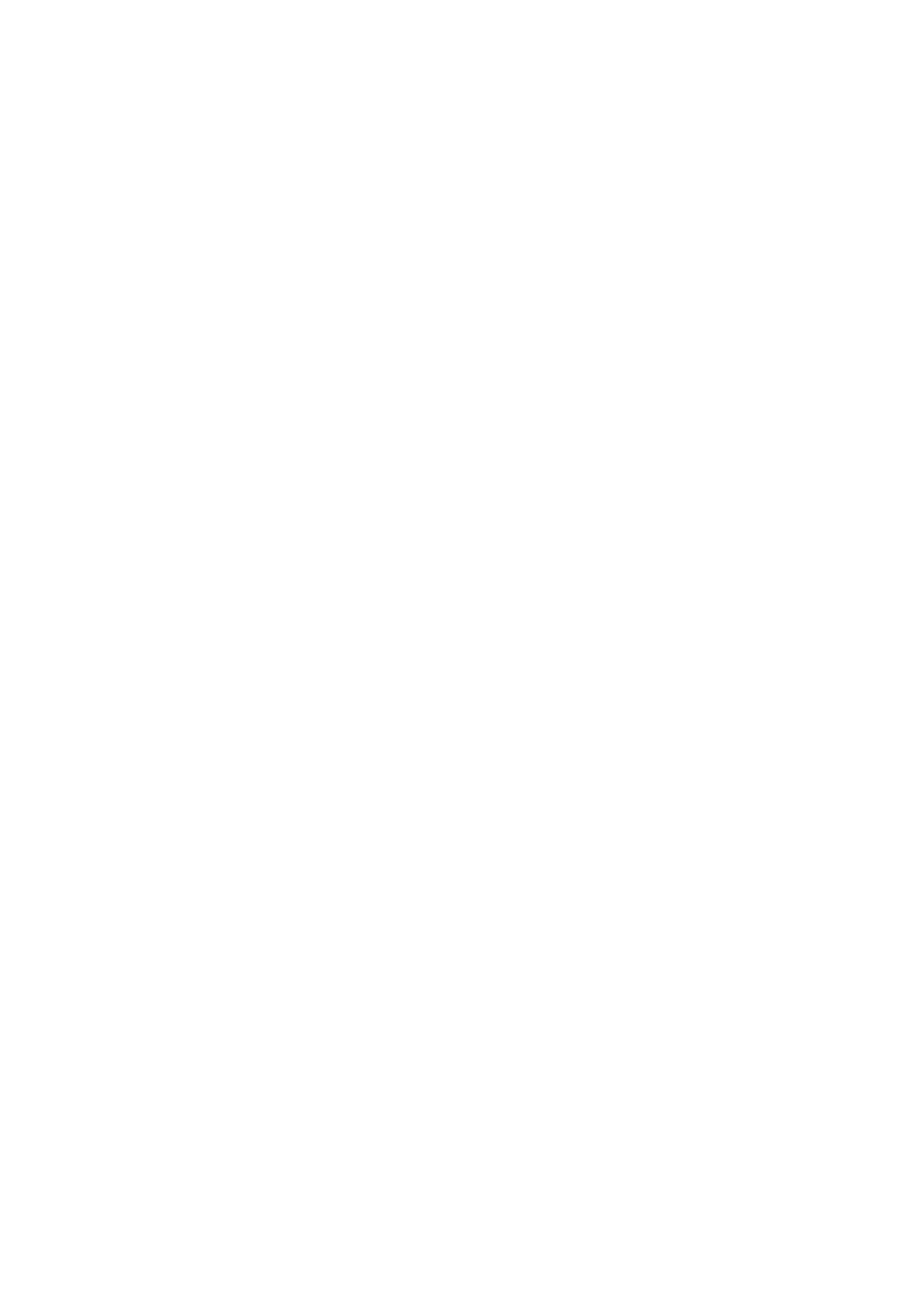
Penting:
Memulihkan perangkat lunak iPod akan menghapus semua data dari iPod nano,
termasuk lagu.
Anda tidak dapat beralih dari menggunakan iPod nano dengan Mac ke menggunakannya dengan
PC Windows tanpa menghapus semua data di iPod nano.